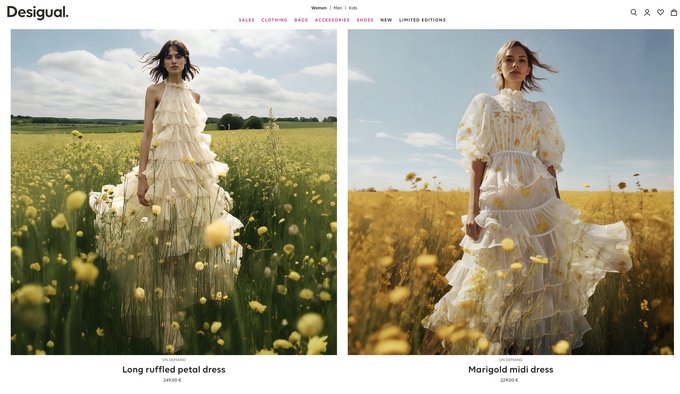Desigual讓買家用生成式AI製衣,等三個月交貨也不怕!
2023年在服裝界有太多公司使用了生成式AI,不過大部份都是做出一些號稱是AI製作的衣服(包括Casablanca、Collina Strada、Heliot Emil、Revolve),或用AI對話機器人來與客戶服務(包括Zalando、Kering, Mercari and Shopify),或用AI來寫產品文案(包括Snipes、Adore Me、Shopify),而在這其中,只有Desigual夠大膽。它真的開了一個新的時裝系列叫做「On Demand」。
該系列,僅限在Desigual網站上購買,實體店面沒有,且目前只有在西班牙、德國、法國和義大利買得到。據稱,此On Demand系列的每一件服裝,都是根據客戶的需求,限量生產,客戶可以追蹤生產過程,然後每一件都必須等「90天」才會送達!
90天,這麼久?
這個產品線的衣服,真的都是使用者自己生成的嗎?一進去On-demand區,它就大大的寫到「You want it, We do it!」
怎麼做呢?只要按下「過程」(process),它描述了三步驟:第一步是「你告訴我們想要什麼」(You want it),雖然目前只是選一件衣服款式,不過,以後,不排斥全部開放用AI來畫衣服。第二步,「我們把它做出來」(We DO IT),他們真的就做出你要的衣服,到了90天以後,就變成了第三步:「你可以擁有它了」(You Have it)。
而他們顯然需要這麼久的原因是,這些AI的想像,他們必須一步一步的實現,完全依你需求客製化,有趣的是,他們說,在這三個月期間,身為買家,你會一直收到他們衣服部門的人一直來信、一直來信,告訴你這間美麗的衣服正在製作的過程,我猜想它是要在過程中再看看你是否可以去推廣這件衣服,帶來更多人購買。
創辦人Thomas Meyer驕傲的說,大膽的讓客戶自己用AI設計衣服,正是Desigual的血統。
這個血統,看來所有人都可以擁有!
這就是他們品牌的價值,這也是一個真正的客戶導向的品牌最直接的宣示了。而這些超級完全客製化的商品雖然要做3個月,但它價錢其實並不貴,大約在150歐元至300多歐元之間,也就是台幣5000至1萬元之間而已。
開放消費者用AI來隨便設計衣服,好處在哪裡?
簡單來說,這做法,讓衣服商回歸去專注在「把一件困難的衣服做出來,就有錢賺」。
這很特別,因為品牌已經愈來愈像行銷工,不再是技術工。以往,大家都假設消費者是沒有腦的,由廠商「猜心」,在賭押的過程中,不但是有風險,而且也是在競爭,因為有風險,廠商不敢跨太遠,最後比的不再是工法,而是最初級的市場決策。
但,如果我們回歸到衣服的技術,就好像出版社精於文字,建築師精於蓋房子,珠寶設計師擅於各種金工,那,當使用者可以在一個工具上自由的許願畫出來並買上買單,廠商可以繞過所有競爭,直接拿到這個消費者的錢,且,還因此順便猜到了其他消費者的心。
因此,任何民生用品的製作商,都應該有自己的AI工具,並且立刻出一條產品線,叫做「On Demand」。
這個部份的AI要怎麼製作、怎麼規畫?
我們或許可以做成一套簡單的campaign活動來開始,讓大家來「投稿」並讓消費者來「投票」,然後做出第一批的衣服。
來試試On-Demand 系列衣服:https://www.desigual.com/en_FI/ondemand/